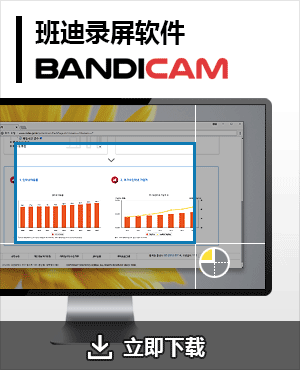如何制作教学视频?教学视频录制方法
如今,很多人制作各种视频上传到在线视频平台(如腾讯视频,优酷,土豆等)。因为网课有许多优点,如不受地点限制,不受时间限制等,现在有很多人习惯在网上搜索所需的知识,从网上获取学习内容,所以最近各领域的老师们不仅在学校和学院进行授课,在视频平台上上传的教学视频也越来越多。 那么如果您不是视频专业人士也能制作这样的网课视频吗?只要在您家中有一台电脑,即可以轻松地制作网课视频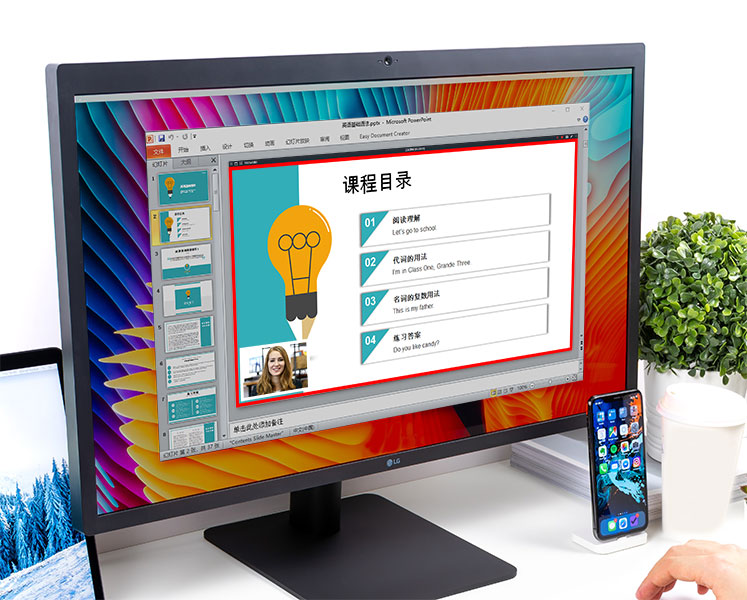
工具/原料
- PPT课件或PDF课件
- 麦克风
- 网络摄像头(如果您需要进行露脸)
- Bandicam录屏软件
方法/步骤
第一步
制作PPT或PDF网课资料。
- 在一篇好看的PPT中,文字占50%,图片占20%,留白30%
- 文字最好使用2种颜色,不要超过3种颜色
- PPT内容前后要协调,不要头重脚轻
- 翻页动画效果使用3种左右最合适
- 不要连续几张都是图片或文字,否则会审美疲劳

第二步
下载 Bandicam班迪录屏软件免费版(屏幕录制软件)!
第三步
在 Bandicam【录像】-勾选 “显示光标“ 选项来显示光标,如图。

第四步
为了录进去您的声音(需要麦克风),首先需要将麦克风设备连接至计算机,然后如下所示设置[主音频设备] 。
- 主音频设备选择您要录制的设备
- 扬声器:选择(默认输出设备)
- 麦克风:选择(默认输出设备)或您用的麦克风名称
- 副音频设备选择 [--禁用(推荐)--]

如果您想添加网络摄像头画中画(需要网络摄像头),可以使用添加网络摄像头功能,首先将网络摄像头设备连接至计算机,然后在 Bandicam【录像】-【设置】-【摄像头】勾选 “在视频中显示摄像头画面” 选项。在【高级】可以调整摄像头画中画的大小和位置等。

第五步
然后在 Bandicam 左上角点击 “屏幕录制模式” 按钮,会弹出透明矩形窗口。

第六步
可以通过拖动鼠标来调整录制窗口大小,也可以通过拖拽窗口黑色部分进行画面移动。矩形窗口内的内容都能够被录制。

第七步
通过拖拽移动窗口和调整窗口大小来把录制窗口放在您要录制的PPT资料上。

第八步
我们准备都好了,将点击红色REC开始录制,同时开始讲课。

第九步
讲课期间点击录制窗口的右上角“铅笔” 使用录屏软件的屏幕画笔功能,可以直接在屏幕上添加画线、荧光笔、箭头、矩形等注释,令你的视频更酷炫。»查看更多

第十步
讲课录制过程中,如果您需要向学生展示视频资料或其它网页资料,可以直接拖进录制窗口内进行录制。

第十一步
网课录制完成后,右上角点击 “停止录制” 按钮停止录制,自动保存视频文件。

第十二步
讲座录制完成后,打开“输出文件夹”检查录制的视频,如果想要对其进行剪辑可以使用Bandicut软件。

第十三步
将完整的视频上传到在线视频平台等。